在主机与虚拟机进行文本和文件交互的时候,最重要的是利用好增强功能。下面将重点解决文本与文件的交互问题。
1、安装增强功能,之后需要输入密码授权;当出现“Press Return to close this window"说明已经完成;
2、关机重启,增强功能生效。
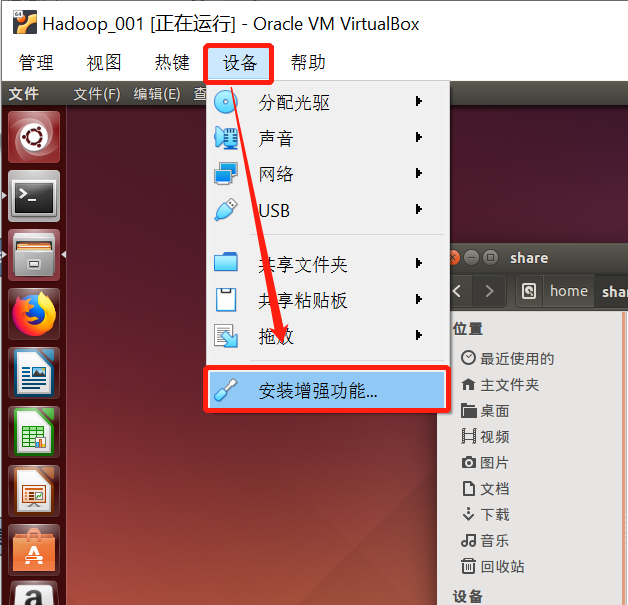
3、设备-共享粘贴板-双向 操作之后,就可以文本交互了。具体使用的时候在linux虚拟机中是需要用Ctrl+Shift+V键进行粘贴,或者鼠标右键选择粘贴。
如果此刻同样开启双边拖放功能的话,顺利的话也是完全实现了文件共享功能的。但是不知道为什么,后期我竟然又失效了。
如果拖放失败了,还有另外一种替代方法,相对可靠很多,参考5
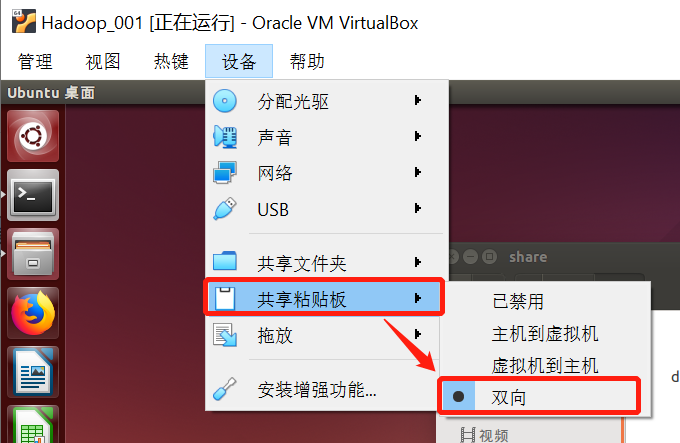
4、文件夹共享功能稍微麻烦一点,在VM管理器中能够看到有这样的控制单元,但是如下设置之后,也是可以使用的,但是之后我立刻又不能用了。
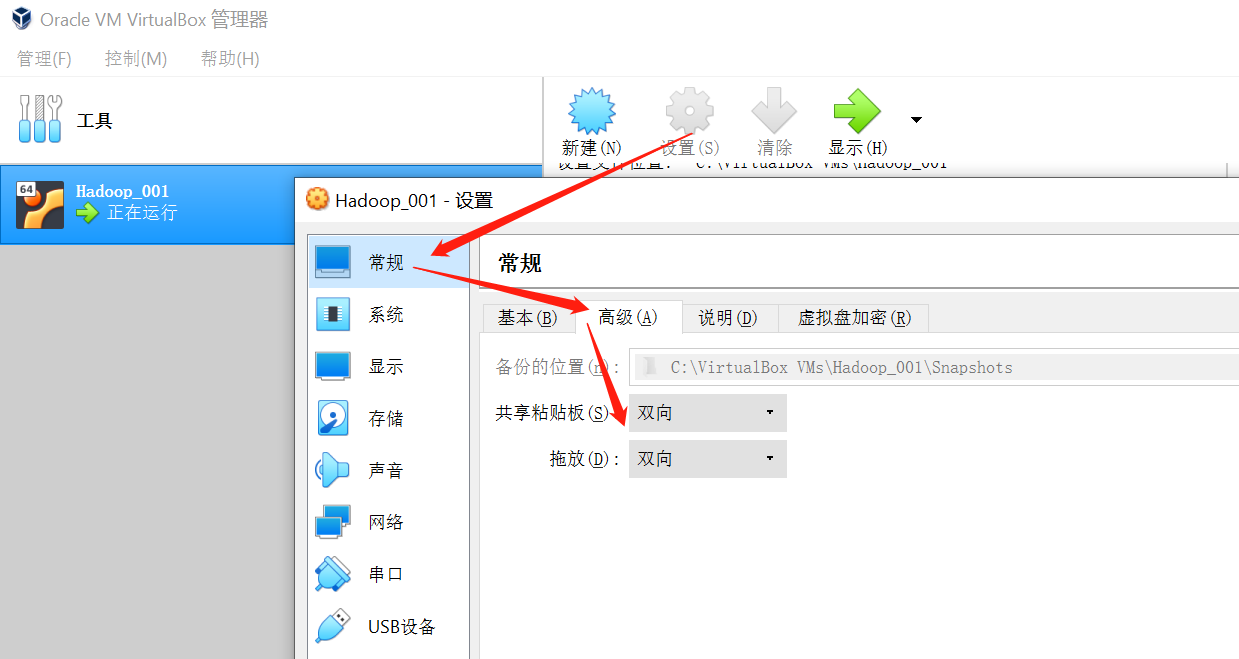
5、控制器提供了文件夹共享的功能,相对而言更加可靠。简单来说操作步骤是主机新建一个文件夹作为共享空间,虚拟机也一样新建一个文件夹作为共享空间。用命令将两者关联起来,打通共享。具体步骤如下:
5.1 主机新建一个文件夹,这里我默认在我windows主机中新建一个专门于虚拟机共享的文件夹C:UsersADesktopvm vm就是文件夹名称
5.2 虚拟机中如下打开共享文件夹

5.3 选择固定分配,并点击添加共享文件

5.4 编辑共享文件夹;共享文件路径为主机共享文件路径,共享文件名称自动填充为vm; 挂载点可以不填,系统自动识别。这里的多选框中自动挂载固定分配必须打勾,只读分配按需选择。我这里不更改共享文件内容,只是做个传输功能,故我打勾了。
设置完毕后,OK退出。
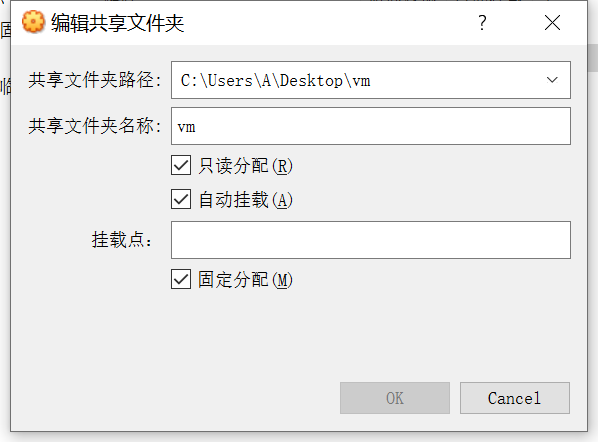
5.5 此时我们要注意观察看下虚拟机的设备,VBox_GAs_6.0.22驱动,就是之前安装的增强功能。这也就说明它正在运行中。如果说增强功能不可用了,可以点击此驱动,窗口右上角有”运行“键,点一下即可。
sf_vm指的就是主机中的文件夹,虚拟机自动加上了前缀sf_
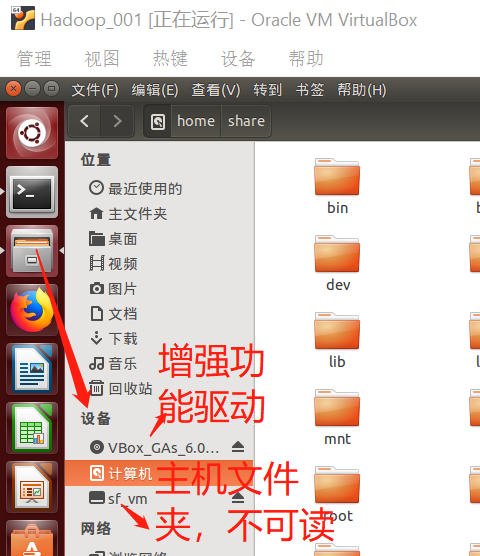

5.6 此时,打开ter;输入指令df查询当前的文件情况。
hduser@hduser-VirtualBox:~$ df
文件系统 1K-块 已用 可用 已用% 挂载点
udev 2009800 4 2009796 1% /dev
tmpfs 404660 844 403816 1% /run
/dev/sda1 6061632 5730676 0 100% /
none 4 0 4 0% /sys/fs/cgroup
none 5120 0 5120 0% /run/lock
none 2023300 76 2023224 1% /run/shm
none 102400 24 102376 1% /run/user
overflow 1024 4 1020 1% /tmp
/dev/sr0 75540 75540 0 100% /media/hduser/VBox_GAs_6.0.22
vm 498421756 345502128 152919628 70% /media/sf_vm
5.7 在虚拟机中创建一个共享文件夹,命名为share,
mkdir /home/share # 创建share文件
cd /home/share # 改为可读可写
5.8 将主机与虚拟机关联起来;特别注意的是如果重启之后,共享功能就不能用了,可见这种共享关系并非是热插拔的,在使用的时候还是要执行下下面的命令才能生效。
sudo mount -t vboxsf -o uid=1000,gid=1000 vm /home/share
5.9 用df查询会同时看到share和sf_vm
hduser@hduser-VirtualBox:~$ df 文件系统 1K-块 已用 可用 已用% 挂载点 udev 2009800 4 2009796 1% /dev tmpfs 404660 844 403816 1% /run /dev/sda1 6061632 5730680 0 100% / none 4 0 4 0% /sys/fs/cgroup none 5120 0 5120 0% /run/lock none 2023300 76 2023224 1% /run/shm none 102400 24 102376 1% /run/user overflow 1024 4 1020 1% /tmp /dev/sr0 75540 75540 0 100% /media/hduser/VBox_GAs_6.0.22 vm 498421756 345503936 152917820 70% /media/sf_vm vm 498421756 345503936 152917820 70% /home/share
5.10 在home/share 之下就可以看到与主机vm文件夹下完全一样的文件内容了。
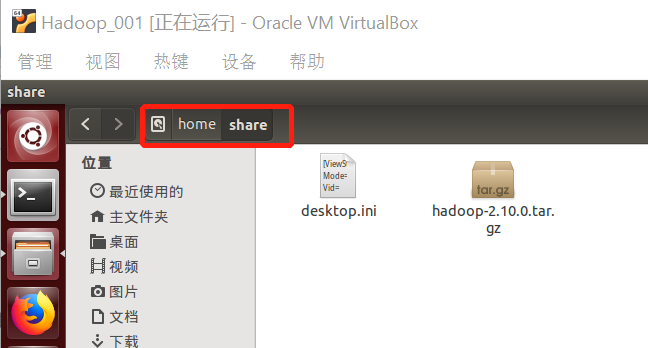
虽然拖动文件功能依然不能够实现稳定地使用,但是也算是一种解决方法。可以接受。